
hp系统复原,全面解析系统还原方法与步骤
时间:2024-11-24 来源:网络 人气:
HP系统复原:全面解析系统还原方法与步骤

一、HP系统复原概述
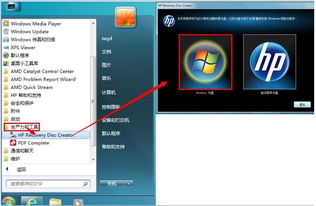
HP系统复原是指将电脑系统恢复到出厂设置或特定状态的过程。通过系统复原,可以解决电脑系统中的各种问题,如病毒感染、软件冲突、系统损坏等。HP系统复原主要有以下几种方法:
使用HP Backup and Recovery Manager进行系统还原
使用恢复光盘进行系统还原
使用Windows系统自带的系统还原功能
二、使用HP Backup and Recovery Manager进行系统还原

HP Backup and Recovery Manager是HP笔记本电脑自带的一款系统还原软件。以下是如何使用该软件进行系统还原的步骤:
开机时按下F11键,进入HP Backup and Recovery Manager界面。
选择“恢复”选项,然后从列表中选择“HP Recovery Manager”。
根据提示进行操作,将电脑系统还原到出厂状态。
需要注意的是,使用该方法将删除所有个人信息,并将电脑还原到出厂状态。在执行系统还原之前,请确保备份重要数据。
三、使用恢复光盘进行系统还原

如果您的电脑没有预装HP Backup and Recovery Manager,可以使用恢复光盘进行系统还原。以下是如何使用恢复光盘进行系统还原的步骤:
将恢复光盘放入光驱,重启电脑。
在启动过程中按下相应的快捷键(如F12)进入启动项选择界面。
选择光驱启动,然后按照提示进行操作,将电脑系统还原到出厂状态。
需要注意的是,使用恢复光盘进行系统还原前,请确保备份重要数据。
四、使用Windows系统自带的系统还原功能

Windows系统自带了系统还原功能,可以帮助用户恢复到之前的系统状态。以下是如何使用Windows系统自带的系统还原功能进行系统还原的步骤:
点击左下角的“开始”,然后进入“设置”。
点击“更新和安全”,然后选择“恢复”。
点击“开始”按钮,然后按照提示进行操作,将电脑系统还原到之前的系统状态。
需要注意的是,使用该方法只能恢复到之前创建的系统还原点,无法恢复到出厂状态。
本文全面解析了HP系统复原的方法与步骤,包括使用HP Backup and Recovery Manager、恢复光盘和Windows系统自带的系统还原功能。在遇到电脑系统问题时,您可以根据实际情况选择合适的方法进行系统复原。同时,为了确保数据安全,请在进行系统复原前备份重要数据。
相关推荐
教程资讯
教程资讯排行













